使用远程用户界面
注册用户数据
1.
单击[设置/注册]→[用户管理]→[认证管理]。
2.
单击[添加用户]。
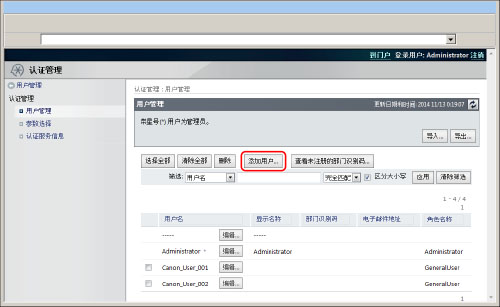
3.
输入必要的数据→单击[添加]。
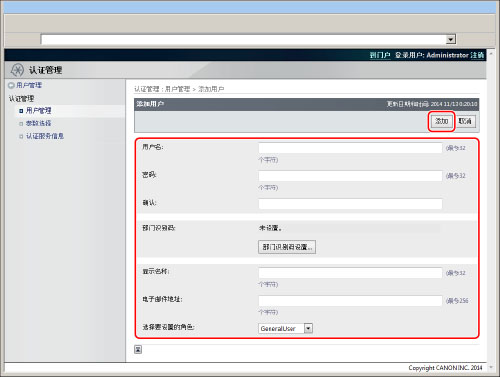
编辑用户数据
1.
单击[设置/注册]→[用户管理]→[认证管理]。
2.
单击要编辑的用户数据对应的[编辑...]。
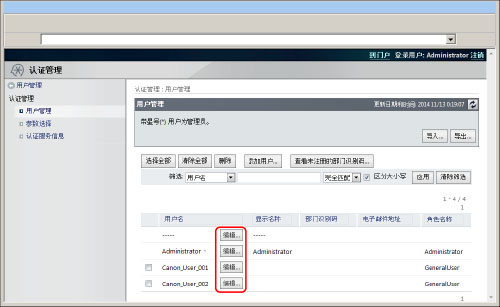
如果从大量注册用户中检索特定的用户数据比较困难,可以使用筛选功能缩小数据显示量。
3.
输入必要的项目→单击[更新]。
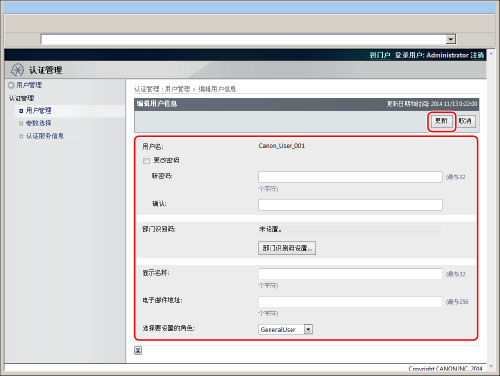
单击[认证管理]屏幕上的[查看未注册的部门识别码...],交叉检查作为用户信息注册的“部门识别码”和本机中注册的“部门识别码”。
如果找到未在本机注册的“部门识别码”,会将其注册为新的“部门识别码”。
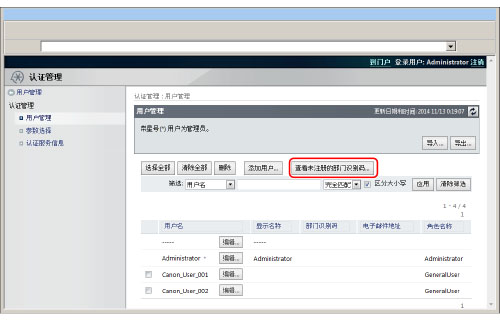
删除用户数据
1.
单击[设置/注册]→[用户管理]→[认证管理]。
2.
选择要删除的用户数据→单击[删除]。
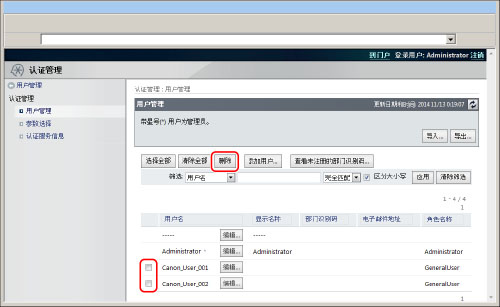
如果从大量注册用户中检索特定的用户数据比较困难,可以使用筛选功能缩小数据显示量。
|
注释
|
|
要选择所有注册的应用程序,单击[选择全部]。
|
导入用户数据
可以从文件读取和注册其他机器中注册的用户数据。
还可以读取使用标准格式创建的新CSV文件进行导入。
有关用于导入的文件格式的详细信息,请参阅"本地设备认证用户信息文件的文件格式."
1.
单击[设置/注册]→[用户管理]→[认证管理]。
2.
单击[导入...]。
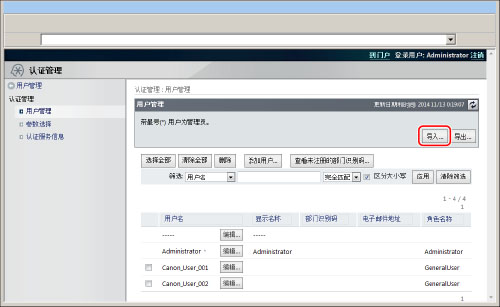
3.
单击[浏览…]。
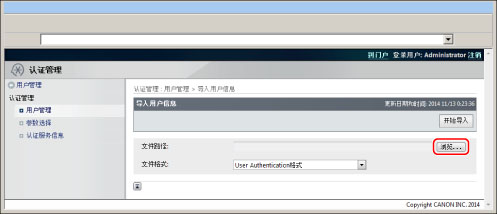
4.
在出现的对话框中,选择要导入的文件→单击[确定]。
5.
指定每项设置→单击[开始导入]。
|
[文件格式:]:
|
指定用于导入的文件格式。
|
|
Simple Device Login格式:
|
导入使用SSO-H的“本地设备认证”从Canon机器导出的用户信息。文件扩展名是“ldif”。
|
|
User Access Control for Advanced Box格式:
|
导入使用“高级存储箱”用户访问控制从Canon机器导出的用户信息。文件扩展名是“csv”。
|
|
User Authentication格式:
|
导入可以用于“用户认证”的文件格式创建的用户信息。文件扩展名是“csv”。
|
如果要导入的用户信息中包含未在本机注册的“部门识别码”,将显示一个对话框,提示注册“部门识别码”。
单击[注册未在设备注册的部门识别码],显示未注册的“部门识别码”列表。必要时,注册“部门识别码”。
即使不在此处注册“部门识别码”,也可以单击用户管理屏幕上的[查看未注册的部门识别码...]进行注册。
|
须知
|
|
如果已经注册了相同名称的用户数据,导入的用户数据会覆盖旧数据。
|
导出用户数据
可以将本机中注册的用户数据保存到计算机中的文件。想要在其他设备中使用本机中注册的用户数据时或想要备份用户数据时,使用该功能。
1.
单击[设置/注册]→[用户管理]→[认证管理]。
2.
单击[导出...]。
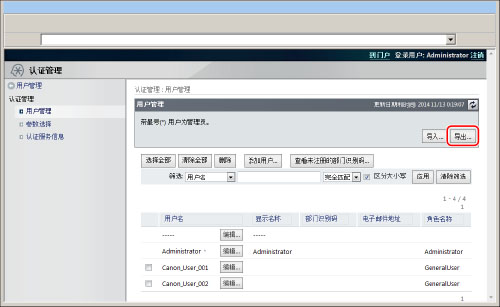
3.
指定每项设置→单击[开始导出]。
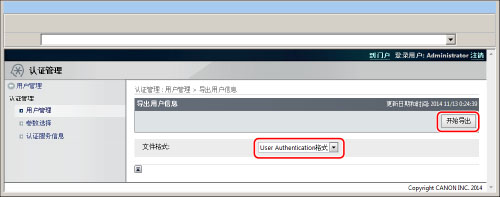
导出可以用于“用户认证”的文件格式创建的用户信息。文件扩展名是“csv”。
4.
按照屏幕上的说明执行操作并指定存储文件的位置。
|
须知
|
|
可以注册最多5,000个用户。
不能更改用户名。
如果编辑已登录的用户的用户数据,该用户注销后所做的更改才会生效。
不能删除以“管理员”身份登录的用户的用户数据。
导入的用户数据会作为“常规用户”进行注册或覆盖。
|
|
注释
|
|
单击[用户管理]页上的[用户名:]、[部门识别码:]([部门识别码管理]设置为“开”时)、[显示名称]、[电子邮件地址:]或[选择要设置的角色:],更改已注册用户数据的排序顺序。
在[用户管理]页上,已注册的“管理员”的用户名右侧将显示一个星号(*)。
|